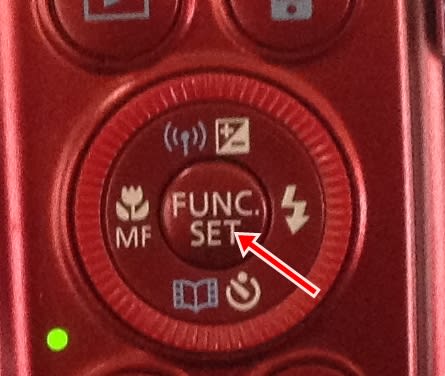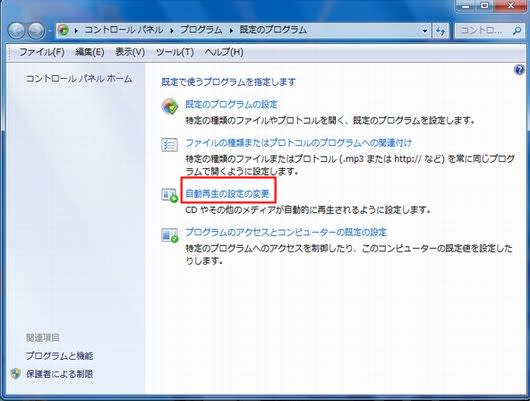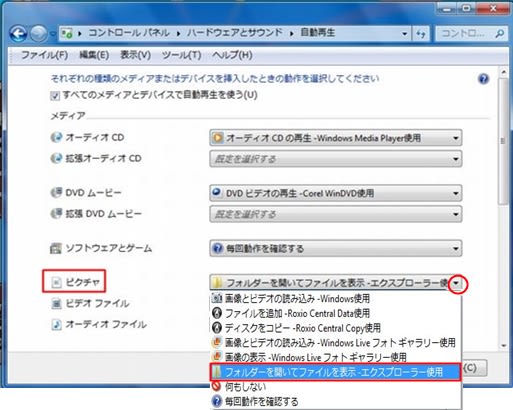外付けHHDデスクに保存している画像・動画はフォルダを作成し
フォルダ名に撮影日時を入力し保存しております。
フォルダを開きファイルの撮影日時を確認するには
画像はマウスを当てると内容が表示されます。

しかし 動画はどうかな?
サイズと長さだけが表示

動画撮影日を知る方法は右クリックし「プロパティ」。

「全般」タブを選択すると
作成日時・更新日時・アクセス日時が表示されます。
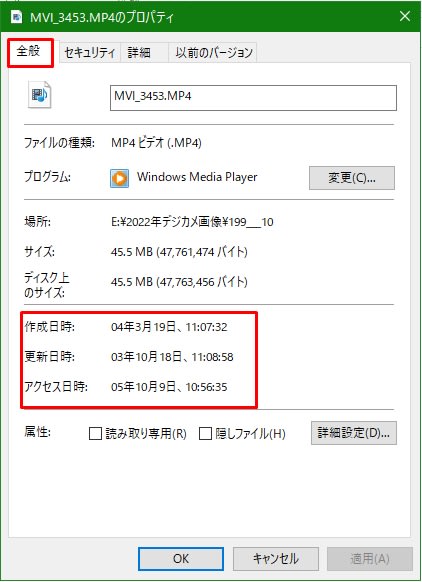
「作成日時」は撮影した時間を表示
「更新日時」は写真情報ではなくファイルがいつ作成 編集されたかを示す日時
これで内容が確認できます。